CAD动态块操作实例:距离乘数 点击:475 | 回复:0
发表于:2023-03-29 14:27:43
楼主
作为一名“成熟”的设计师,相信大家对于CAD动态块都不陌生,以下图为例,对部件左端进行拉伸,且拉伸后【键】仍处于部件左端的中心位置。今天,我们要用CAD动态块动作的【距离乘数】属性来达到这一目的,一起来看看吧!
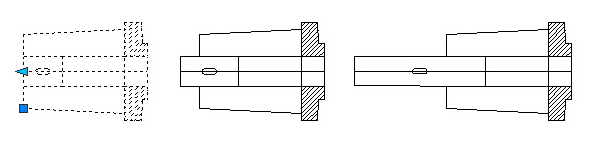
CAD动态块操作实例:距离乘数
1、为部件添加线性参数和拉伸动作,将参数点的右端夹点隐藏,红色虚线框为要拉伸的对象(拉伸框架未显示)。
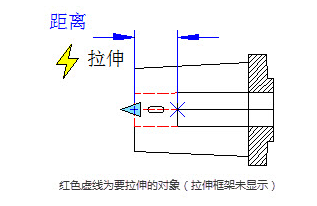
2、为键添加移动动作并修改动作的距离乘数
移动、拉伸关联参数点均选线性参数左边的夹点,动作的移动对象选择整个键,选中移动动作,将其特性中的【距离乘数】,由默认值【1】改为【0.5】,设置完成后,保存并退出块编辑器。如下图所示:
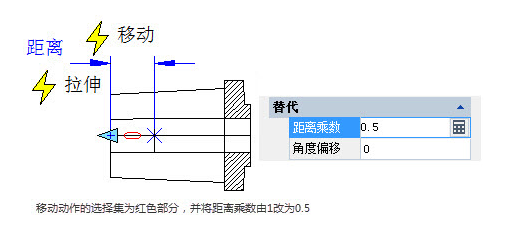
3、测试CAD动态块
向左拉伸夹点,随着夹点向左移动,部件左端出现拉伸效果,【键】也相应向左移动,且始终处于部件左端的中心。如下图所示:

虽然拉伸和移动共用一个参数,但将移动的距离乘数修改为【0.5】后,移动的位移只能是拉伸位移的0.5倍。
以上CAD教程小编给大家分享了浩辰CAD软件中通过设置CAD动态块的【距离乘数】属性来实现对部件左端进行拉伸,且拉伸后【键】仍处于部件左端的中心位置,你学会了吗?
楼主最近还看过
热门招聘
相关主题
- P2000无线手持智能终端pos机
 [821]
[821] - 电脑联网型图书馆企事业单位...
 [219]
[219] - 关于科尼起重机用的VACON变频...
 [911]
[911] - .Net OA寻求系统集成商合作
 [367]
[367] - 0402封装的ESD 有哪些?
 [407]
[407] - 求助:S7-400程序download问题...
 [11245]
[11245] - BFC8183
 [236]
[236] - 智能公交站牌无线监控系统
 [299]
[299] - 设备损失率及其综合效率OEE分...
 [382]
[382] - 数字电压表使用时的注意事项...
 [298]
[298]

官方公众号

智造工程师
-

 客服
客服

-

 小程序
小程序

-

 公众号
公众号

















 工控网智造工程师好文精选
工控网智造工程师好文精选
